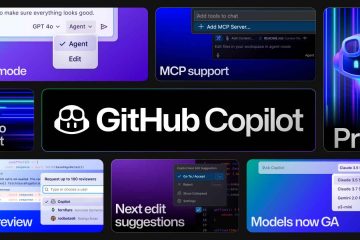Du kan tekniskt ladda ner ISO-filen för vilken förhandsversion som helst av Windows 11 (som build 25227) som är tillgänglig i Dev eller andra kanaler. Du behöver bara använda ett tredjepartsverktyg som UUP Dump.
Även om Microsoft gör ISO-filen tillgänglig för förhandsvisningar av Windows 11 så att användare kan testa den rena installationen och uppgraderingsprocessen på plats på virtuella maskiner och reservdatorer, det är inte alltid fallet.
UUP Dump är ett verktyg som låter dig skapa en anpassad Windows 11 ISO-fil från vilken offentlig förhandsvisning som helst. Verktyget är en samling andra verktyg och skript för att ladda ner de senaste versionerna från Microsofts servrar och skapa en inofficiell ISO-fil som du kan använda för att installera operativsystemet.
I den här guiden kommer du att lära dig stegen för att använda UUP Dump-verktyget för att ladda ner ISO-filen för alla allmänt tillgängliga förhandsvisningar av Windows 11.
[inbäddat innehåll]
Viktigt: Den rekommenderade och stödda metoden är för att få Insider-byggen med Windows Update eller ladda ner de officiella ISO-filerna från Microsofts webbplats när de är tillgängliga. Använd dessa instruktioner på egen risk.
Ladda ner Windows 11 build 25227 ISO-fil med UUP Dump
För att ladda ner Windows 11 ISO-filen för en Insider Preview-build (som build 25227), använd dessa steg:
Endast @media skärm och (min-bredd: 0px) och (min-höjd: 0px) { div[id^=”bsa-zone_1659356193270-5_123456″] { min-bredd: 300px; min-höjd: 250px; } } @media only-skärm och (min-bredd: 640px) och (min-höjd: 0px) { div[id^=”bsa-zone_1659356193270-5_123456″] { min-width: 120px; min-höjd: 600px; } }
Klicka på Fliken Nedladdningar.
Välj “Windows 11 Insider Preview” för att ladda ner den senaste (x64) ISO-filen – till exempel build 25227.
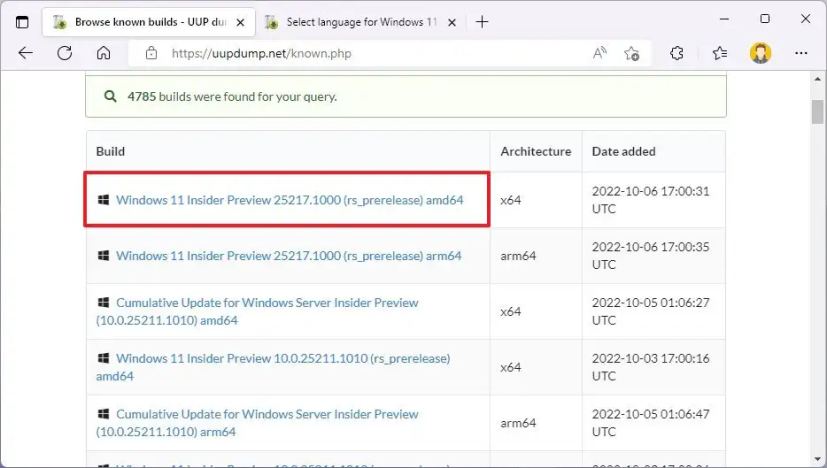
Använd rullgardinsmenyn”Språk”för att välja installationsspråk.
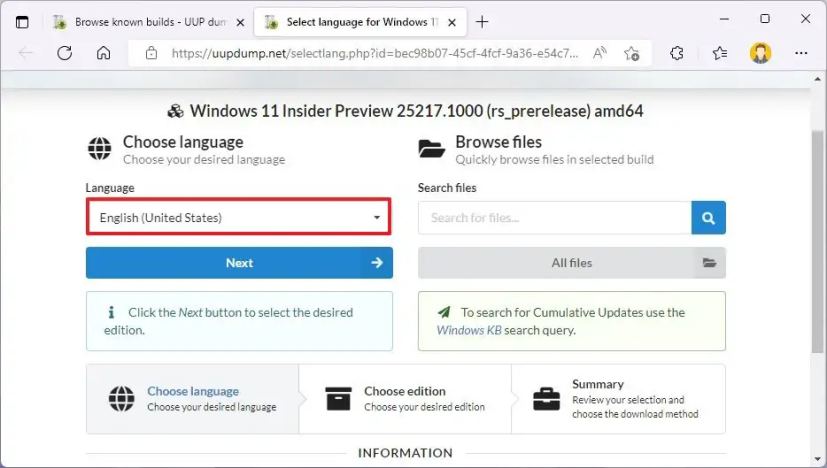
Klicka på knappen Nästa.
Välj de utgåvor som ska inkluderas i Windows 11 ISO-filen.
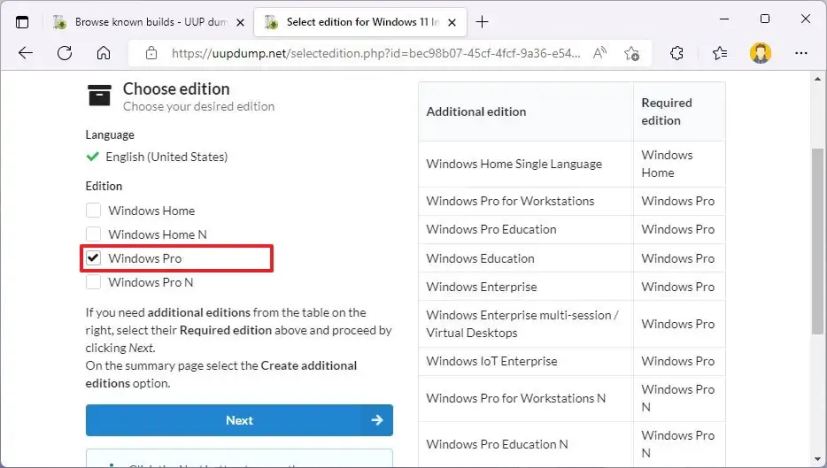
Klicka på knappen Nästa.
Välj “ Alternativet Ladda ner och konvertera till ISO”.
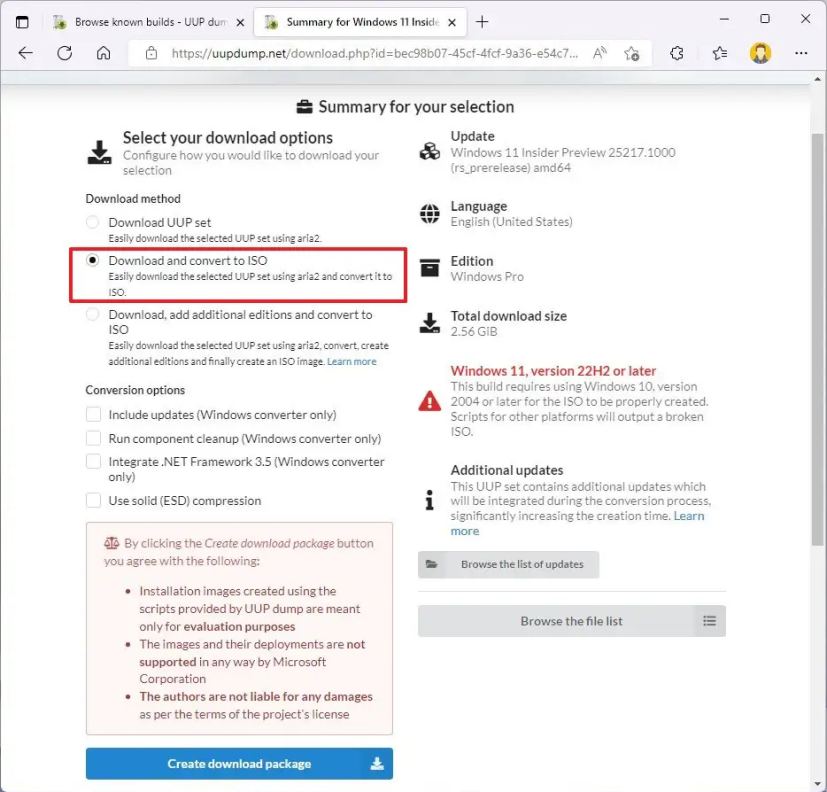
Under avsnittet”Konverteringsalternativ”, rensa alla alternativ. (Dessa alternativ kommer att öka tiden för att slutföra ISO-skapandet.)
Klicka på knappen Skapa nedladdning för att spara verktyget på din enhet.
Öppna zip-mappen med File Explorer.
Klicka på knappen Extrahera alla.

Välj plats för att extrahera filerna.
Klicka på knappen Extrahera.
Högerklicka på batchfilen uup_download_windows.cmd och välj alternativet Kör som administratör.
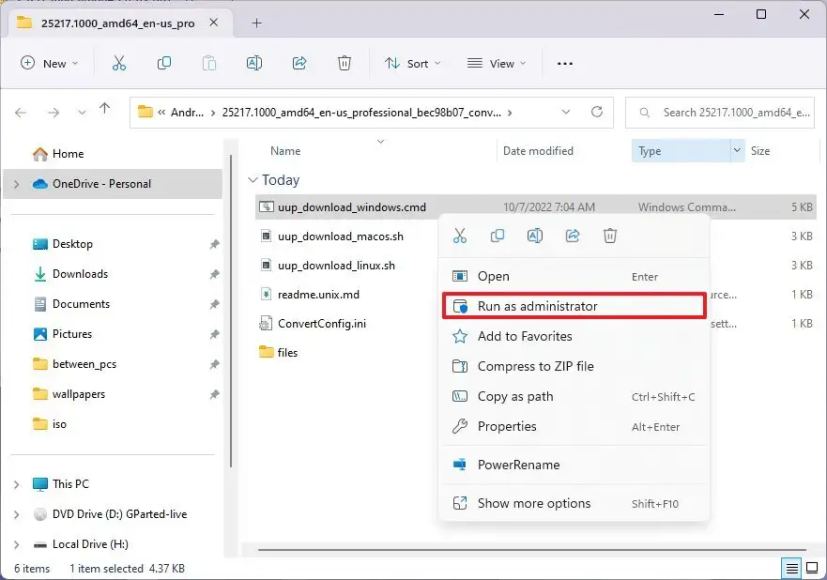
Klicka på Mer info alternativ.
Klicka på knappen Kör ändå n för att påbörja den långa processen.
Tryck på 0-tangenten när du uppmanas att stänga skärmen.
När du har slutfört stegen visas ISO-filen för Windows 11 kommer att skapas i mappen där du extraherade UUP Dump-verktyget. Du kan nu använda ISO-filen för att uppgradera en virtuell testmaskin till den senaste förhandsvisningen av Windows 11. Alternativt kan du använda tredjepartsverktyg som Rufus för att skapa ett USB-medium för att installera operativsystemet på en reservdator.
@media only skärm och (min-bredd: 0px) och (min-höjd: 0px) { div[id^=”bsa-zone_1659356403005-2_123456″] { min-width: 300px; min-höjd: 250px; } } @media only-skärm och (min-bredd: 640px) och (min-höjd: 0px) { div[id^=”bsa-zone_1659356403005-2_123456″] { min-width: 300px; min-höjd: 250px; } }